Durante e após a configuração do seu processo, você pode verificar se as tarefas e as condições dele estão sendo executadas corretamente e conforme o esperado. Para fazer isso, clique no botão "Teste".

Você deve especificar o objeto ao qual seu processo deve ser aplicado durante o teste (o exemplo mostra um processo de usuário, portanto, é preciso escolher o usuário como objeto). O objeto sobre o qual você está aplicando o teste deve existir em sua conta e você deve selecioná-lo na lista suspensa oferecida pelo sistema.
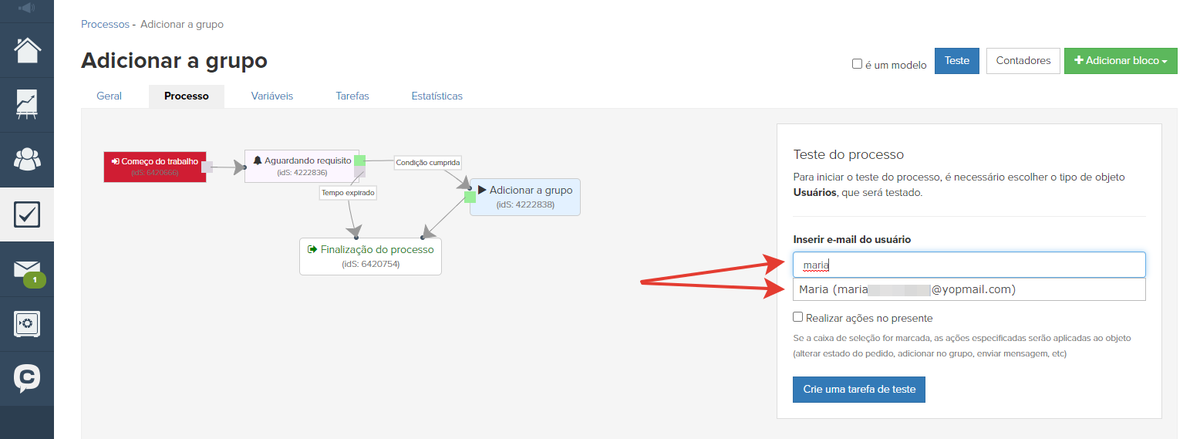
Se você estiver testando um process do tipo "Pedidos", o número do pedido poderá ser encontrado acessando o cartão do pedido. Você também pode inserir o e-mail do usuário, então todos os pedidos dele serão exibidos na lista suspensa e você poderá selecionar o pedido adequado.
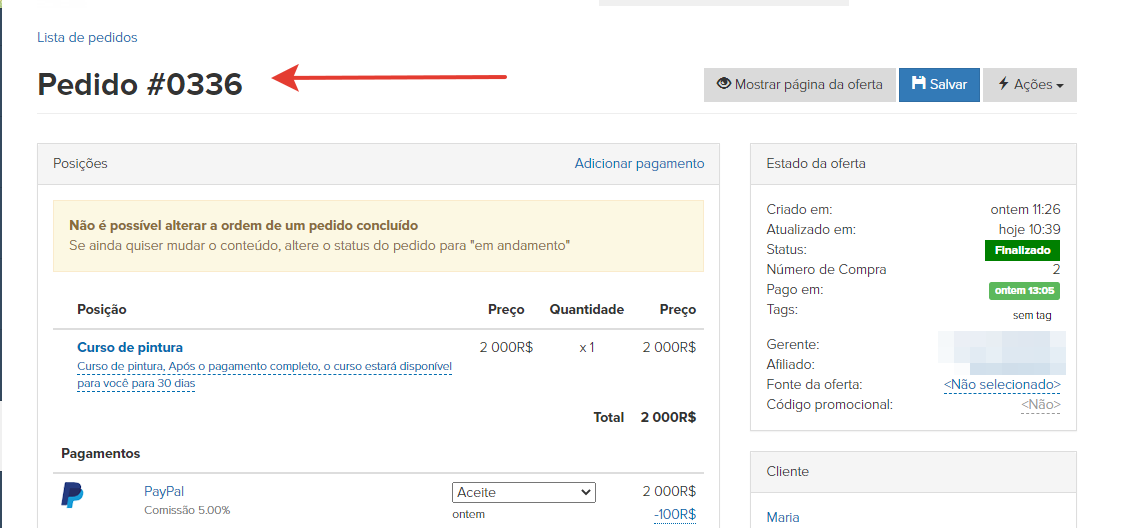
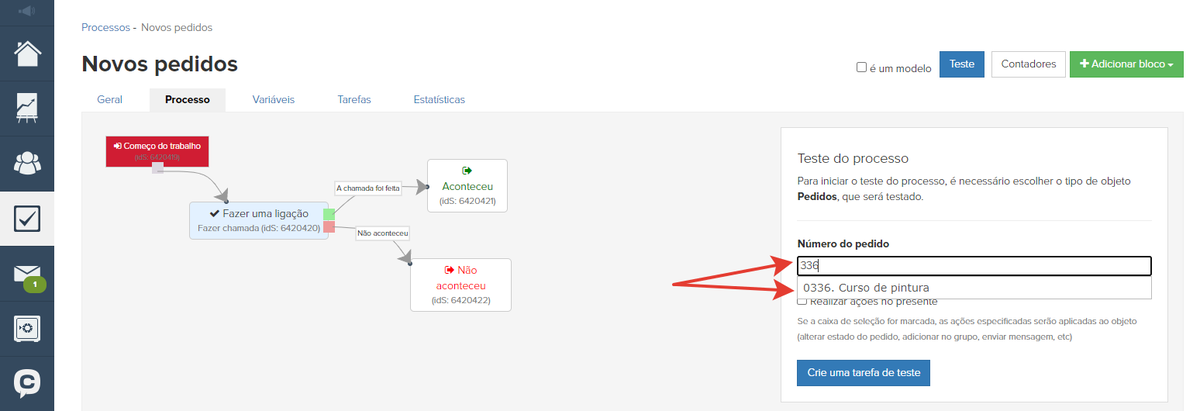
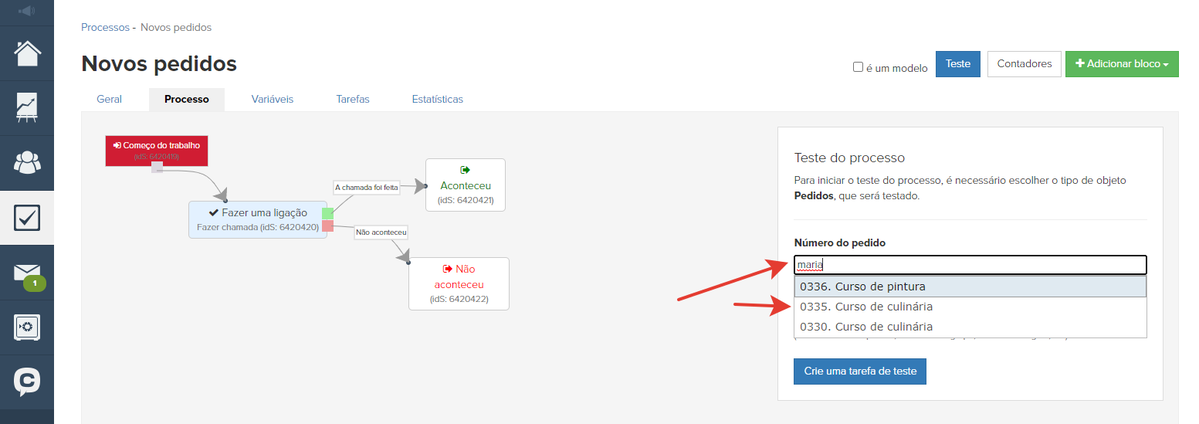
Se você está testando um processo do tipo "Compra", o ID do objeto pode ser encontrado na barra de endereço do navegador acessando o cartão de compra:
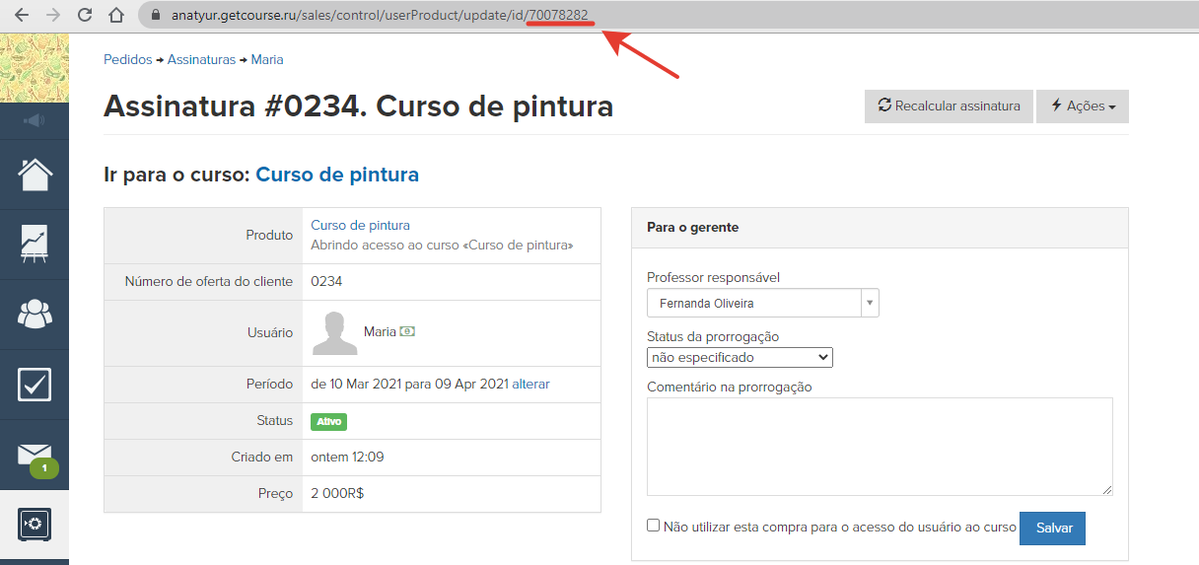
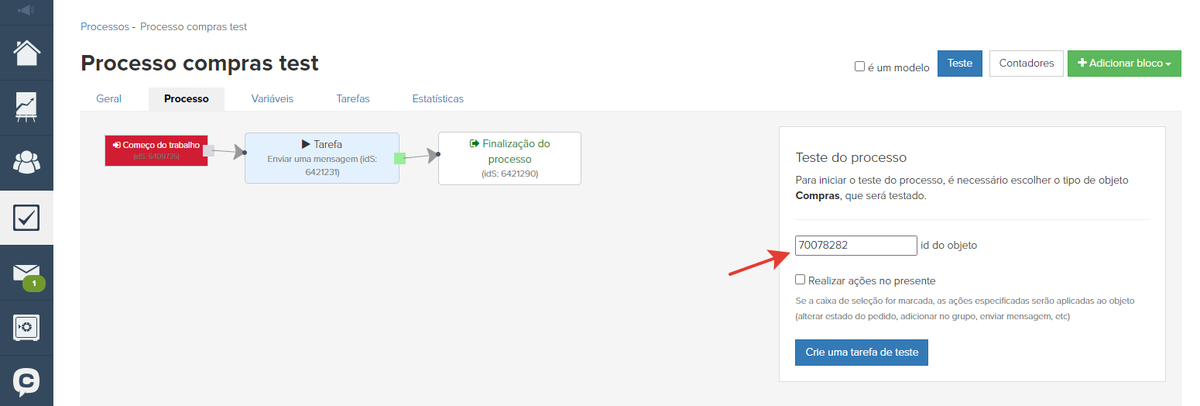
Se você estiver testando um processo do tipo "Chamadas", vá até a seção "Usuários" > "Chamadas e Reuniões", copie o id da chamada na coluna "#" localiza-se.
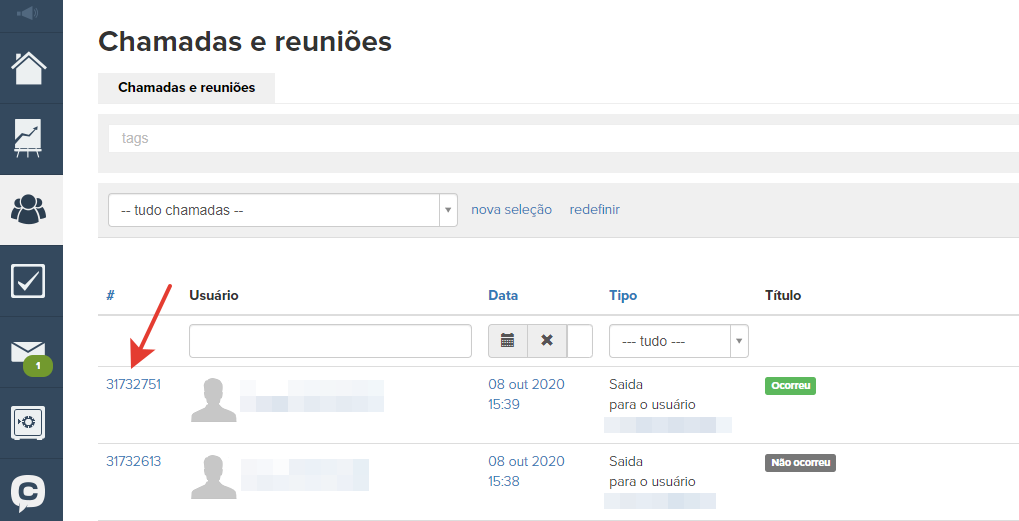
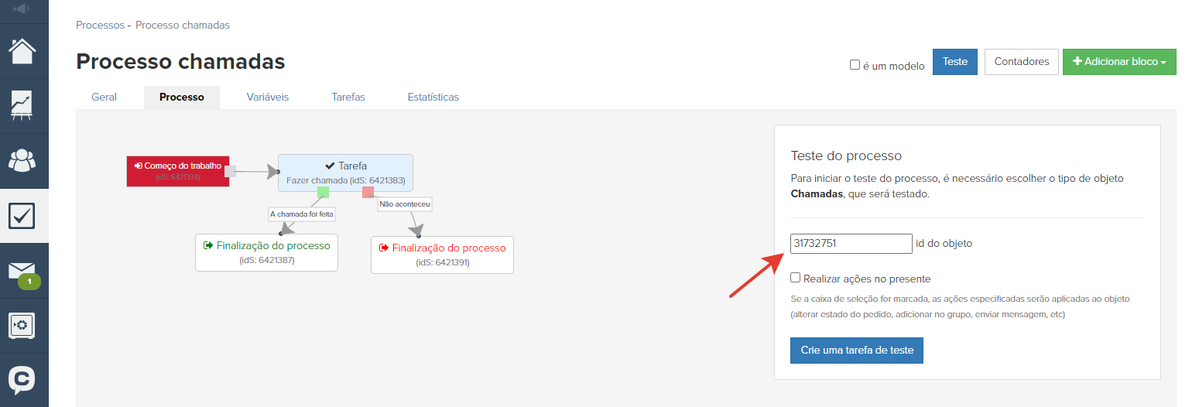
Em seguida, especifique se deseja realizar ações reais ou se as operações devem ser apenas emuladas. Se você marcar a caixa de seleção "executar ações reais", todas as operações do processo serão executadas, por exemplo, as mensagens serão enviadas, os pedidos serão feitos, etc.
Começamos a testar o processo clicando no botão "Crie uma tarefa de teste".
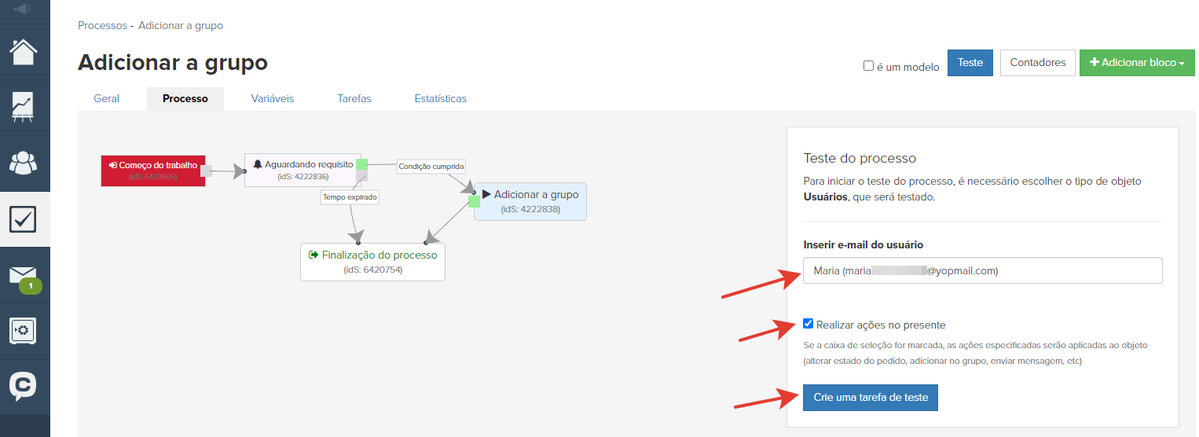
Depois de criar uma tarefa de teste, à direita, você verá um painel com a funcionalidade de gerenciamento de teste, bem como um histórico de execução da tarefa. O botão "Recomeçar" iniciará o processo do objeto desde o começo, o botão "Alterar objeto" permitirá que você selecione outro objeto, por exemplo, outro usuário.
Quando um objeto está em um bloco, o bloco é destacado em vermelho. Assim que a tarefa do bloco for concluída para o objeto, o bloco se tornará cinza.
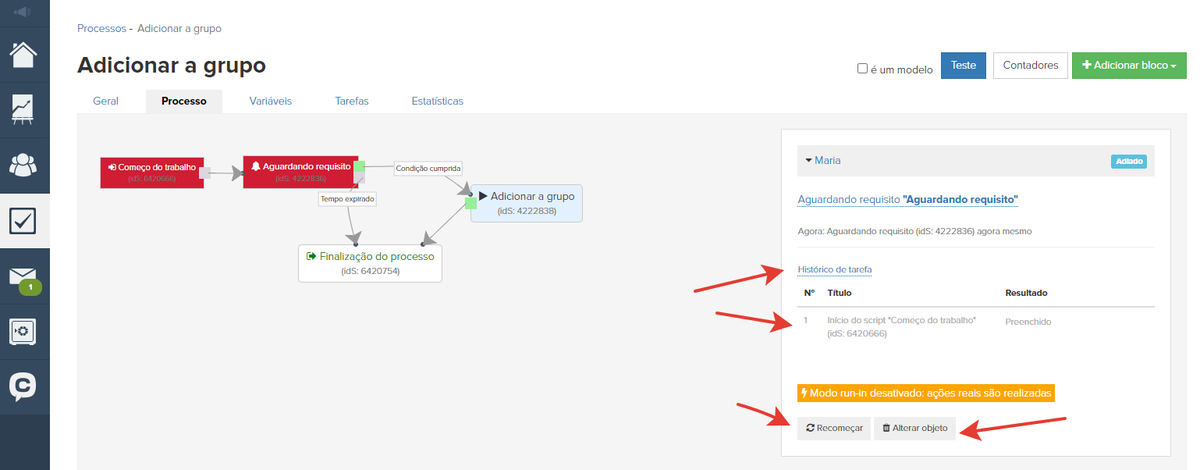
No exemplo, há um bloco "Aguardando condição". Durante o teste, você pode pular a espera por uma condição a ser atendida. Para isso, clique no nome do bloco, neste caso, "Aguardando a condição" "Aguardamos o pagamento do pedido":
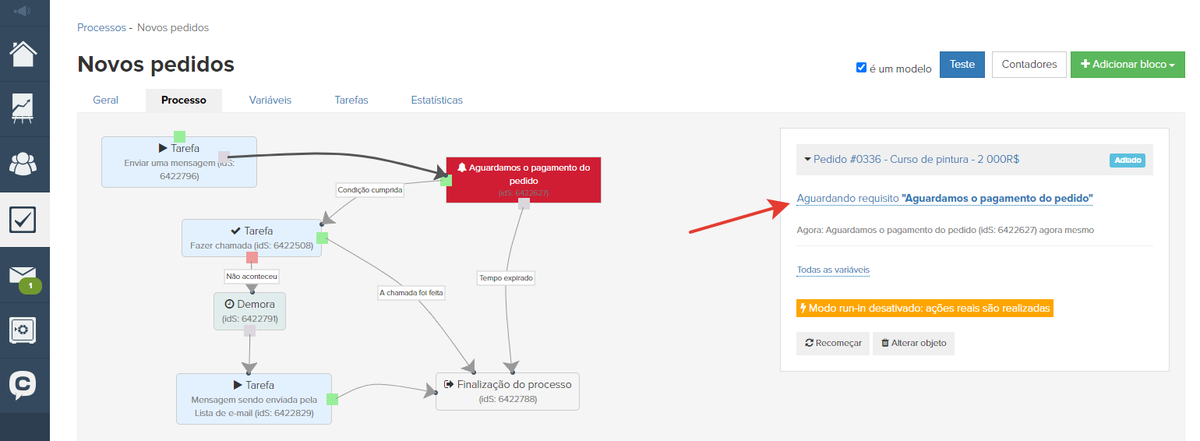
Você terá três funções:
- "Iniciar verificação" - no mesmo momento, será iniciada a verificação se o objeto atende à condição especificada;
- “Ir adiante” - será considerado que o objeto atende à condição especificada, e o processo irá prosseguir para a execução do próximo bloco pelo ramo “Condição atendida”;
- "Cancelar manualmente" - será considerado que o objeto não atende à condição especificada, e o processo prosseguirá com a execução do próximo bloco pelo ramo "Tempo expirado".
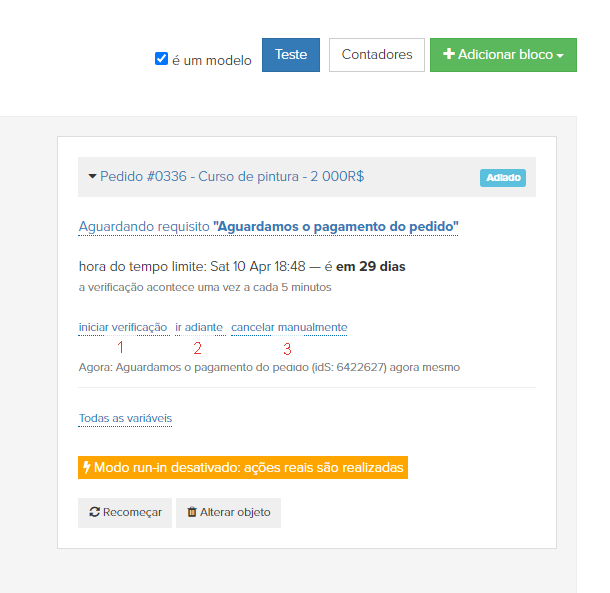
Durante o teste, você pode gerenciar o bloco "Fazer uma chamada", ou seja, você pode indicar se uma chamada ocorreu ou não, adiar a execução deste bloco por um determinado tempo, adicionar um comentário do gerente, etc.
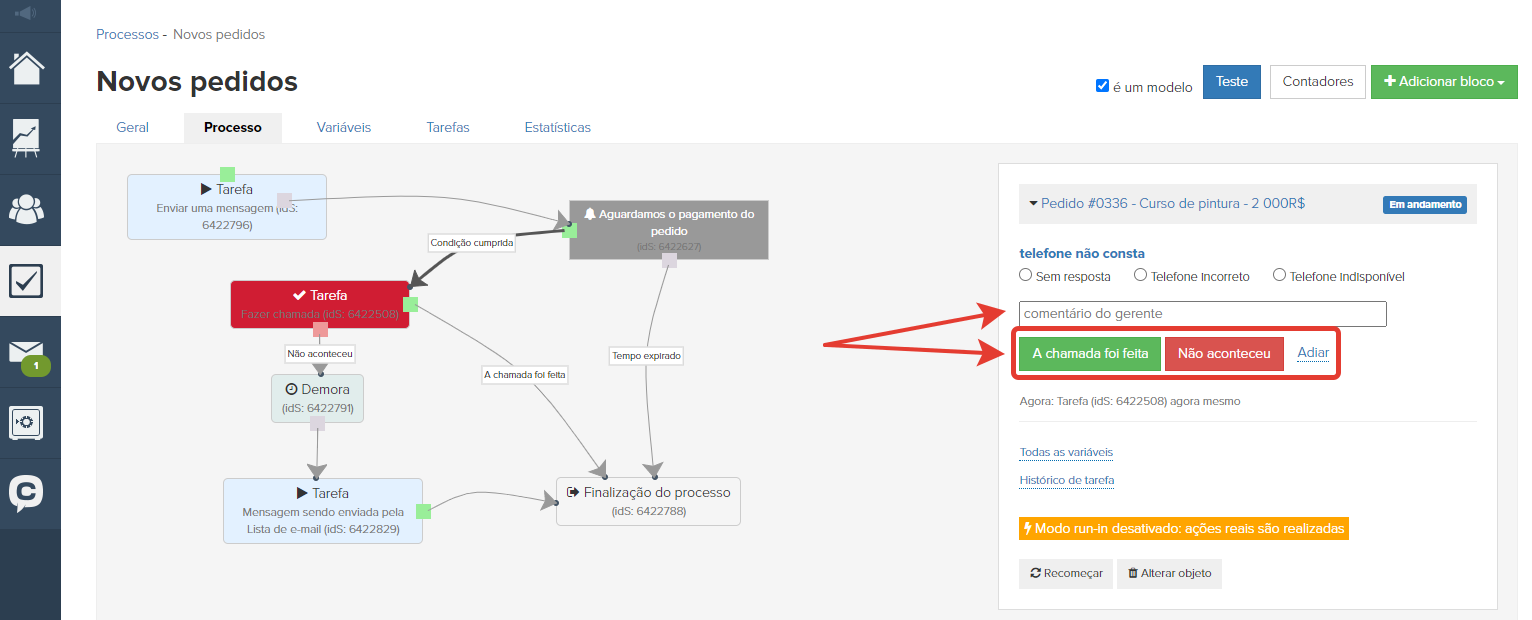
Indique que a chamada não ocorreu e vá para o bloco "Adiamento". Para não precisar esperar o prazo de adiamento especificado enquanto testa, use a função "Executar agora", então o processo prosseguirá para a execução do próximo bloco:
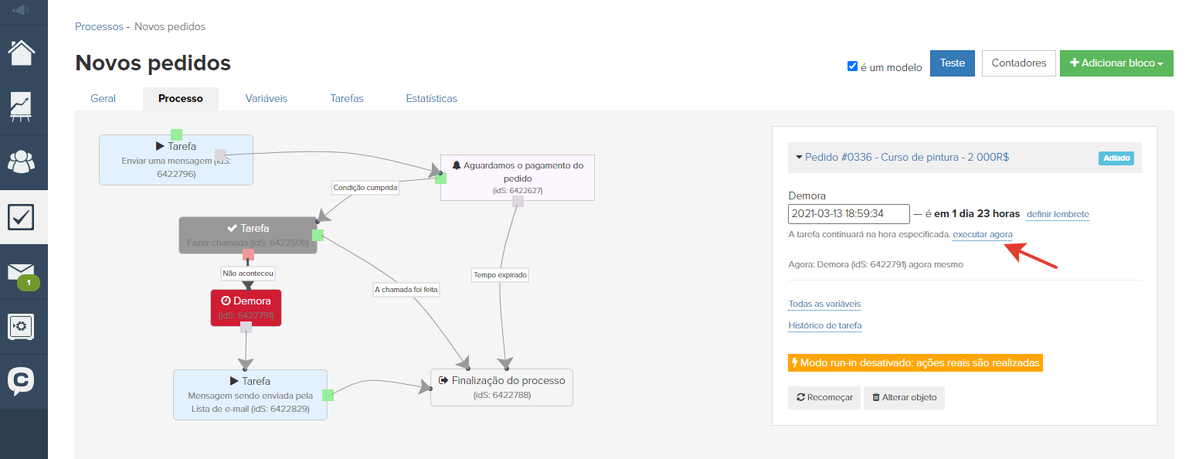
Assim que o processo concluir a execução das tarefas referentes ao objeto, à direita você verá a inscrição "Tarefa concluída" e o histórico das tarefas será mostrado. Você pode sair do modo de teste pressionando o botão "Teste" (isso fechará o menu à direita e o modo de teste).
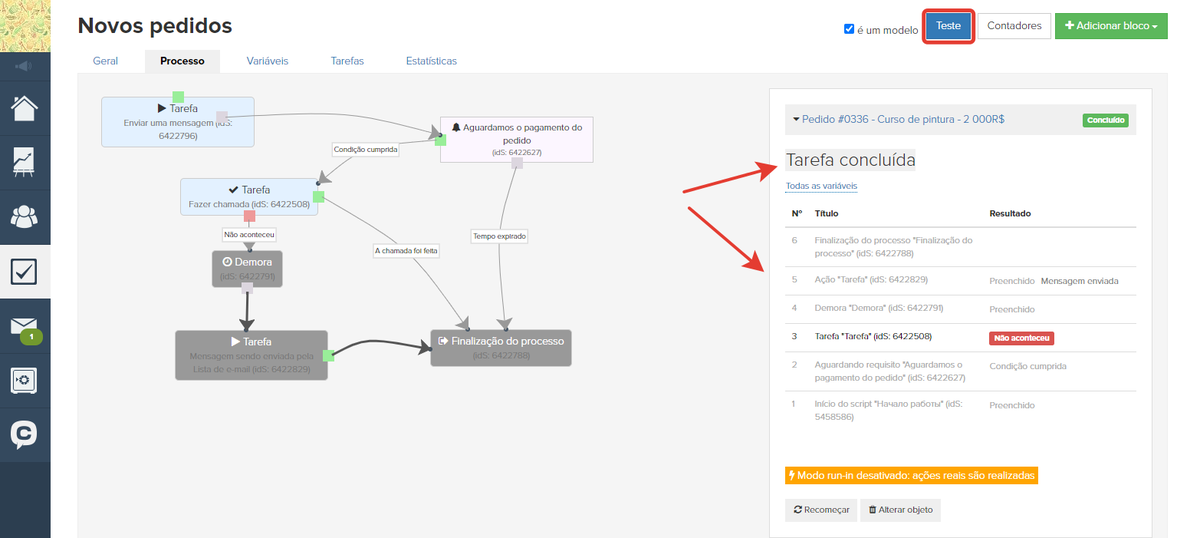

Por favor, entre com seu usuário